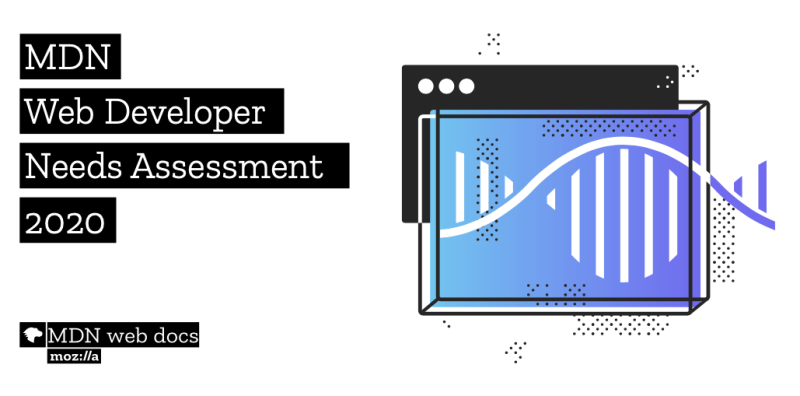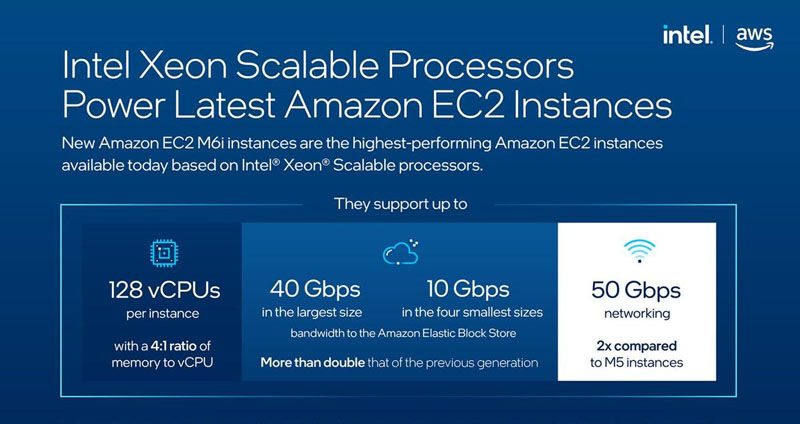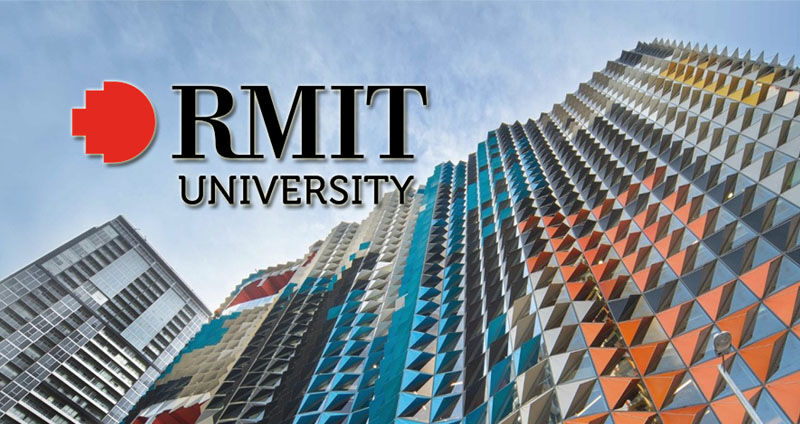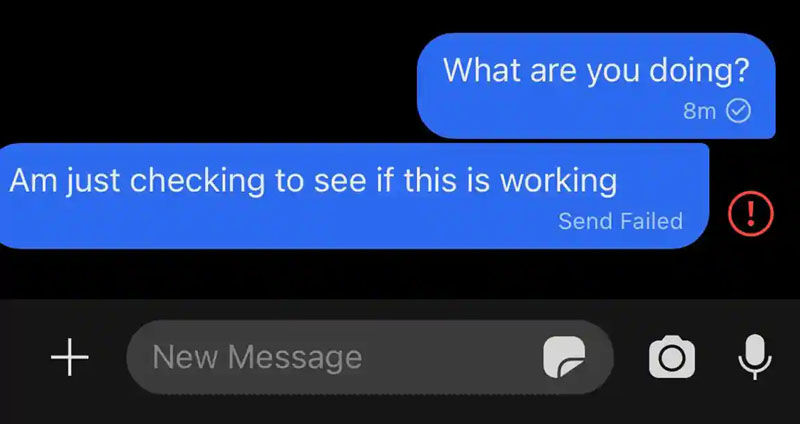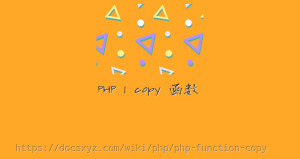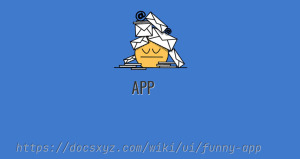当您的设备无法连接到互联网时,可尝试以下5种方法,解决Android上Wi-Fi连接的问题
最近更新时间 2020-12-19 18:30:16
切换飞行模式
与其他各种故障排除一样,您可以从最简单的解决方案开始,如果它们不起作用,再逐步尝试复杂的解决方案。最简单的方法是检查 Android 手机是否处于飞行模式,这会禁用设备上的大多数通讯功能,包括 Wi-Fi连接。关闭后打开飞行模式相当于重新启动Wi-Fi无线。
请从手机顶部向下滑动以查看快速访问图标,点击 “飞行模式”。(图标的形状像飞机)等待几秒钟,然后再次点该图标以将其打开。检查您的 Wi-Fi,是否可以正确连接。
忽略并重新加入到 Wi-Fi 网络
如果此网络 Wi-Fi 设置有问题,您可以通过先 “忽略” 网络然后加入到网络来运行 Wi-Fi。前提是,您需要知道 Wi-Fi 的密码。
- 打开应用设置。
- 进入 Wi-Fi 设置界面。不同操作系统可能会不一样,通常在 “无线和网络” 或 “连接” 中。
- 点击您连接的 Wi-Fi 网络,或点击齿轮形状的设置图标。然后选择 “忘记此网络”。
- 几分钟后,该 Wi-Fi 网络会出现在可用网络列表中。点击并输入密码重新连接。
重启Wi-Fi路由器
如果您无法连接到家庭的 Wi-Fi 网络,还有另一种选择:您可以重启路由器。只需拔下路由器的电源,并保持约两分钟的时间。然后将其重新插入并检查连接。
将网络从DHCP更改为静态
如果仍然无法进行网络身份验证,则可以尝试强制 Android 手机使用静态IP地址,而不是在连接时动态选择一个IP地址。如果其他设备可以连接成功,您可以参考其他设备的 IP 设置相关信息。
重置您的网络设置
如果以上所有这些选项都不起作用,那么您将有最后一个选择:您可以尝试重置所有网络设置。